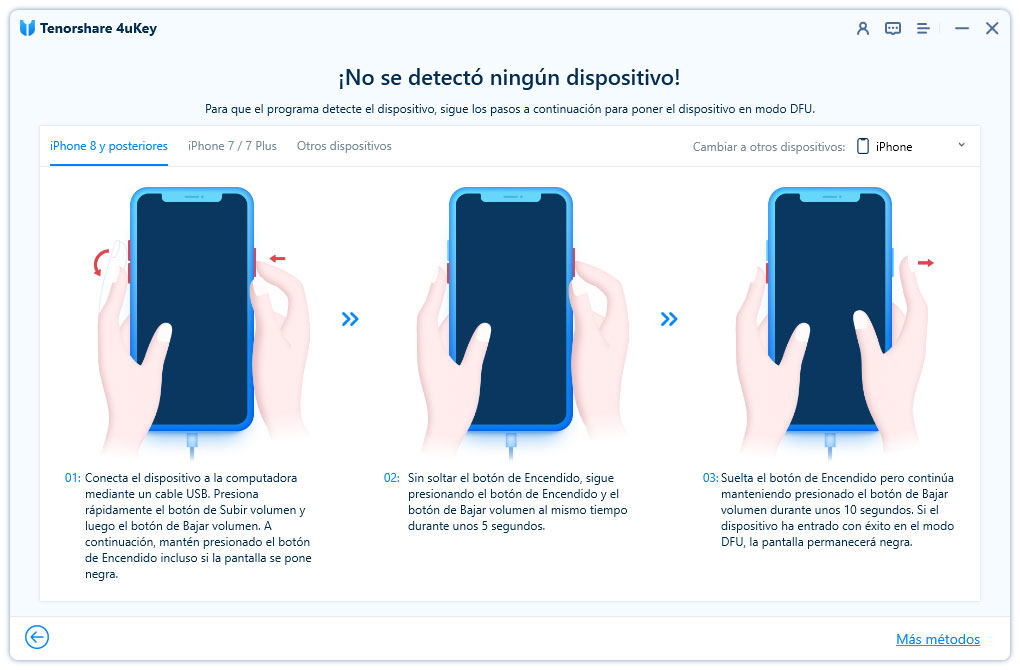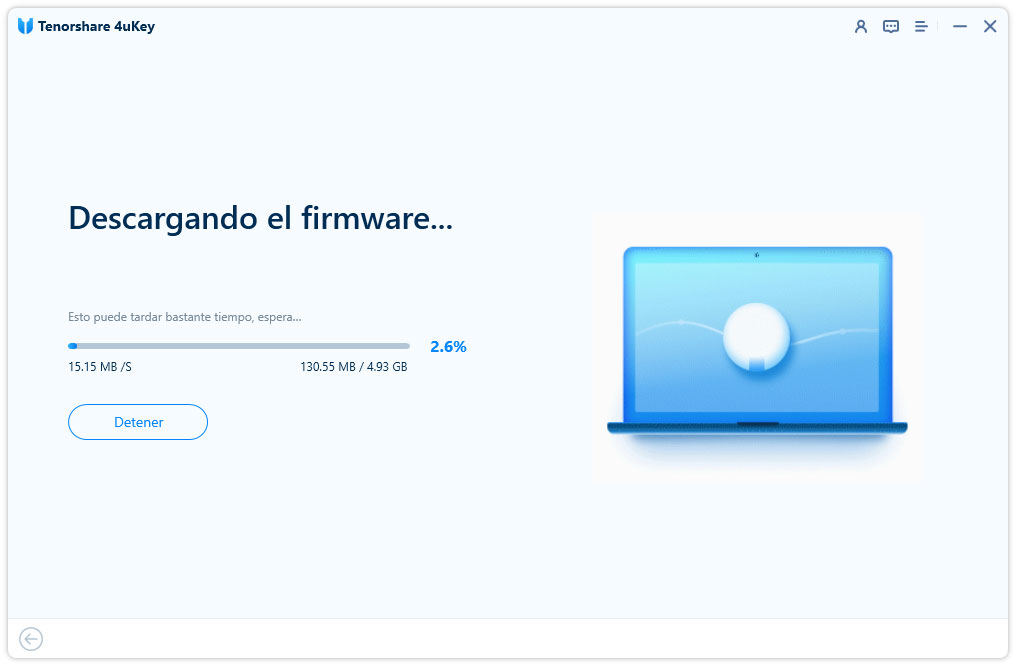Qué hacer si olvidé el código de mi iPad
por José Manuel Actualizado el 2024-04-23 / Actualizado para Desbloquear iPad
“Se me olvidó la clave de mi iPad”, “ Mi iPad está desactivado”, “¿Ya no puedo acceder a mi iPad?” Son algunas de las frases que hemos escuchado decir a muchos usuarios de Apple últimamente, ya que se han disparado las ventas de segunda mano de los dispositivos iPad y muchos usuarios no encuentran una solución al iPad desactivado. En este artículo vamos a ver qué significa que tu iPad esté desactivado, qué hacer si olvidaste el código del iPad, y también responderemos algunas preguntas frecuentes acerca del tema.

- ¿Qué es iPad desactivado?
- ¿Qué hacer si olvidé el código de mi iPad? (4 Métodos)
- Preguntas frecuentes sobre se me olvido la clave de mi iPad
¿Qué es iPad desactivado?
Antes de comenzar, entendamos concretamente qué significa, en este contexto, que tu iPad esté desactivado. Se entiende que un dispositivo de Apple está desactivado cuando, al intentar iniciarlo, vemos simplemente un mensaje que dice “Este dispositivo está desactivado” y no podemos hacer más nada.
Sin embargo, ¿Por qué sucede esto? ¿Por qué se desactiva un iPad? Bueno, resulta que se trata de un método de protección implementado por Apple, que hace que cuando se introduce la contraseña de desbloqueo del dispositivo muchas veces de manera incorrecta, se bloquea para protegerlo durante un tiempo. Mientras más veces lo intentemos, más tiempo pasará para poder desbloquearlo. Este bloqueo se realiza mediante la cuenta de iCloud, por lo tanto, la solución también se encuentra allí, veamos entonces qué puedes hacer.
¿Qué hacer si olvidé el código de mi iPad?
Ahora sabemos exactamente por qué aparece el mensaje “iPad está desactivado”, sin embargo, ¿Qué podemos hacer? Bueno, existen varios métodos para volver a activarlo, sigue leyendo.
Restaurar iPad con iTunes
Lo primero y principal, es simplemente volver a activarlo mediante iTunes. Para este proceso, necesitarás un ordenador con iTunes instalado, un cable para conectar el iPad y un poco de paciencia. Los pasos que debes seguir, son simplemente estos:
- Inicia iTunes en tu ordenador y apaga el iPad por completo.
- Ahora, enciende tu iPad en modo recuperación y conéctalo al ordenador para que iTunes lo reconozca.
- Por último, restaura tu iPad pulsando sobre “Dispositivos” > “[Tu iPad]” > “Restaurar”.

- Comenzará la restauración del iPad, y en unos minutos, volverá a iniciar como nuevo y sin el problema de iPad desactivado.
Sin embargo, ten en cuenta que al restaurar tu iPad, estarás eliminando absolutamente todos los datos del dispositivo, las fotos, videos, audios y documentos se perderán para siempre. Además, también puedes ver este artículo introduciendo la manera de desbloquear un iPad sin iTunes.
Restaurar iPad a través de Find my iPad
Otra de las opciones que tienes para desbloquear tu iPad, y volver a activarlo, es haciendo uso de la herramienta Find My iPad. Esta herramienta propia de Apple tiene una ventaja: no necesitas acceso al dispositivo de manera física, ya que solo necesitarás las credenciales de iCloud. Al igual que el método anterior, eliminará todos tus datos, pero tu iPad estará como nuevo. Sigue los pasos a continuación para restaurar el iPad a través de Find My iPad:
- Abre iCloud.com e inicia sesión con la misma cuenta asociada al iPad.
- Busca la opción “Dispositivos” y busca tu iPad, lo verás con la imagen del dispositivo.
- Por último, pulsa sobre el puntito a la derecha para eliminar los datos.

- Ahora, simplemente tu iPad se conectará a internet e iniciará la restauración del mismo. ¡Perderás todos los datos! Pero quedará como nuevo y podrás utilizarlo sin más problemas.
Si las opción anteriors no son adecuadas para tí, aún hay más métodos que puedes intentar, sigamos.
Restaurar iPad con software de terceros
Como puedes observar, los métodos oficiales para restaurar un iPad tienen una gran desventaja: eliminan todos los datos y no hay forma de recuperarlos, a no ser que tengas una copia de seguridad realizada con antelación. Entonces, desarrollamos una herramienta que te permite restaurar tu iPad, activarlo y quitarle cualquier tipo de bloqueo de pantalla, protegiendo tus datos en todo momento.
En pocas palabras, es lo que hace Tenorshare 4uKey: desbloquea tu iPad y mantiene todos tus datos en el dispositivo, cuando inicie, ¡Todo estará allí! Tus mensajes, fotografías, documentos y videos. Es una maravilla, y lo mejor de todo aún no acaba: es muy simple de utilizar, ¡Cualquiera puede hacerlo! Pues se han esforzado por hacer de esta herramienta una muy intuitiva y fácil de usar.
Debes descargar 4uKey en tu ordenador utilizando el siguiente botón, y luego, seguir estos pasos al pie de la letra:
- Abrir 4uKey y pulsar sobre el botón “Iniciar”.
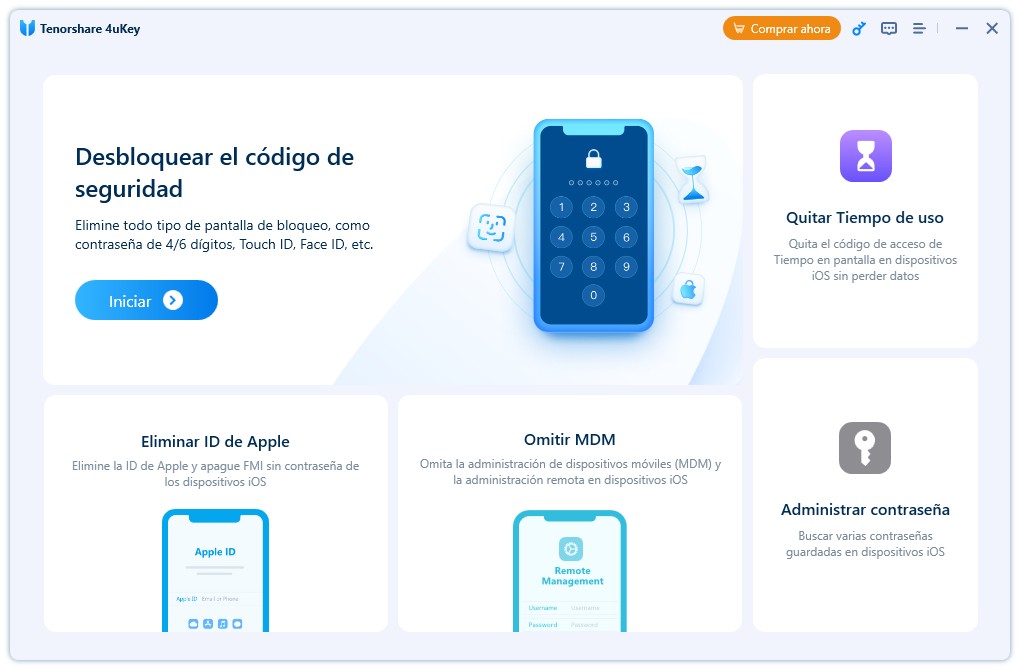
- Conectar el iPad al ordenador y asegurarse de que éste sea reconocido. A veces, es necesario acceder al modo recuperación, ¡No te preocupes! Con 4uKey es muy sencillo.
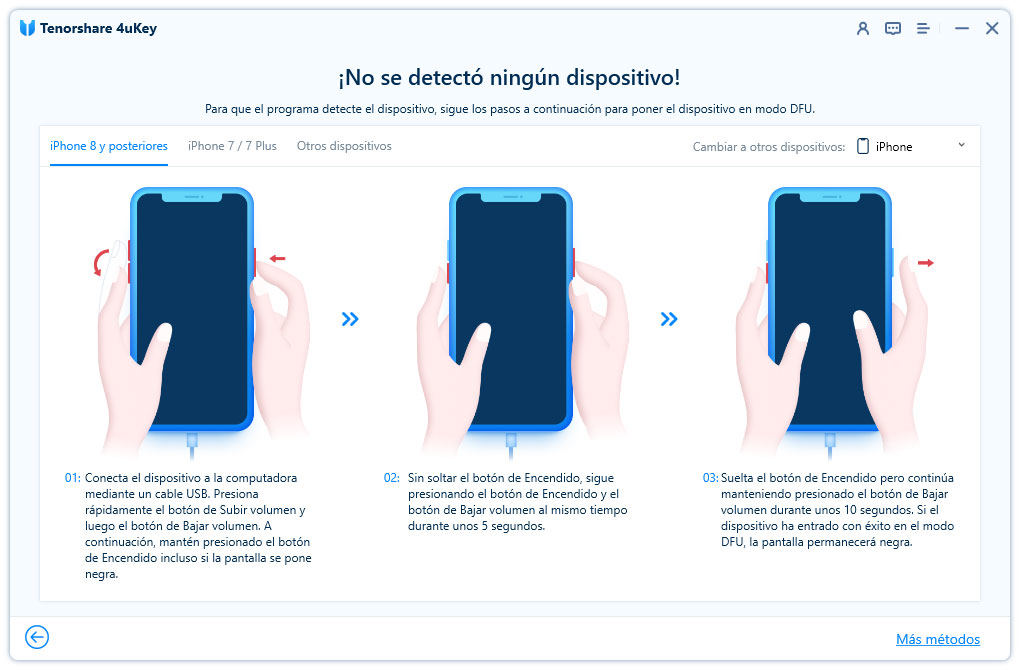
- Pulsa nuevamente sobre “iniciar” para ver la información del iPad y luego sobre “Descargar” para iniciar la descarga del sistema, que se utilizará para desbloquear el dispositivo.
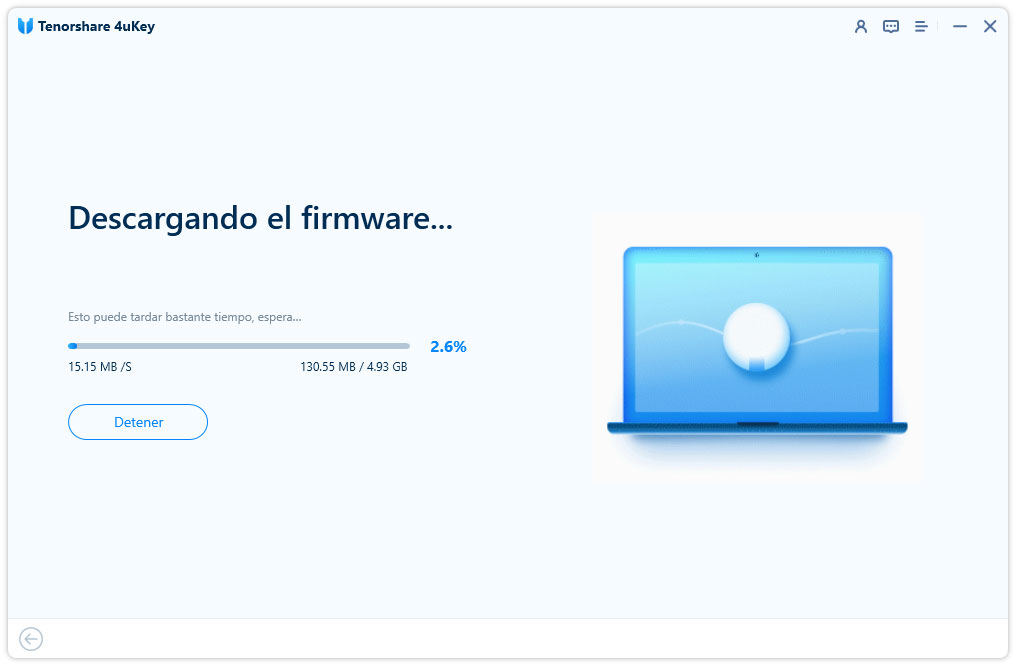
- Al finalizar la descarga, pulsa sobre “Desbloquear” para que el programa haga su trabajo. Luego de unos minutos, se reiniciará y estará como nuevo, pero con una ventaja: todos los datos estarán allí.
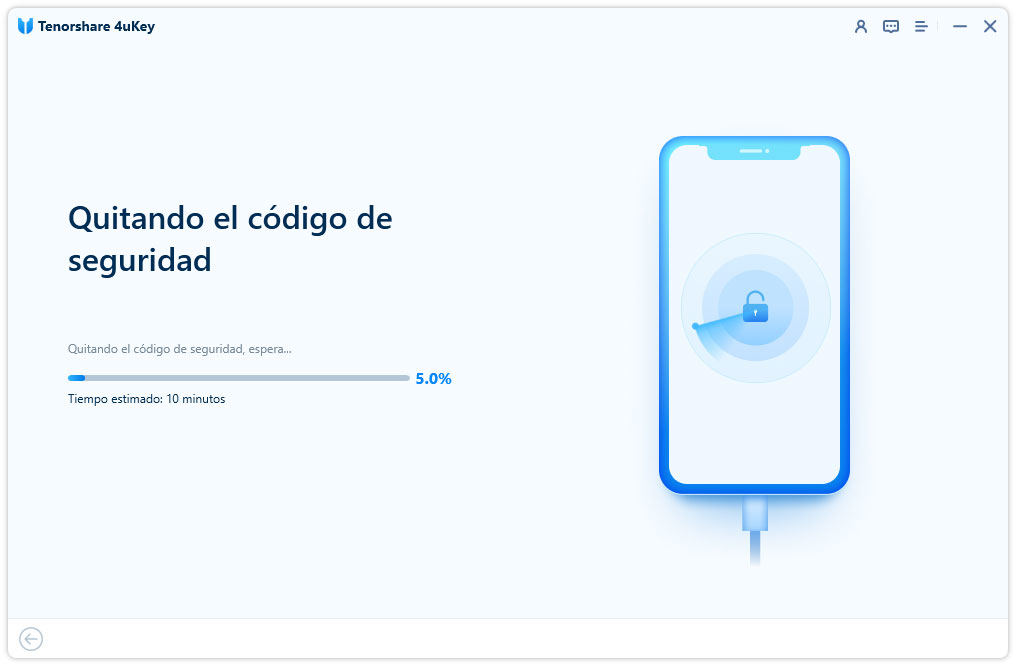
Como puedes ver gracias a las imágenes, es un programa muy simple de utilizar, muy bonito a la vista y con una usabilidad increíblemente intuitiva, ¡Está hecho para todo tipo de usuarios! Tanto para expertos, como para completos novatos. Siguiendo los pasos que el propio programa te indica, serás capaz de activar tu iPad nuevamente sin perder ni un byte de datos.
Restaurar iPad con ayuda oficial de Apple
Por último, si nada de lo anterior te ha funcionado o simplemente no te animas a realizar algún movimiento para desbloquear tu iPad, siempre puedes acercarte al soporte oficial de Apple para que te ayuden. Te recomendamos en este caso, que busques el centro de Apple más cercano a tu ubicación, y vayas hacia allí con tu dispositivo y los comprobantes de compra del mismo, ¡Te los solicitan para desbloquearlo! Puesto que no tienen permitido desbloquearlo si no tienen cierta documentación que acredite que eres el dueño oficial del mismo.
Preguntas frecuentes sobre se me olvido la clave de mi iPad
Ahora que hemos hablado acerca de qué hacer sí se me olvido el código de mi iPad, es importante responder a las preguntas más frecuentes que los usuarios se hacen al respecto.
¿Es seguro utilizar 4uKey?
Lo primero y principal es aprender acerca de si es seguro utilizar 4uKey, puesto que muchos usuarios han estado desconfiando de sus capacidades. Queremos recordarle que este programa es muy eficiente y utilizado por profesionales, y además no elimina los datos de ningún dispositivo a la hora de realizar el desbloqueo. Por lo tanto, afirmamos 100% que es la herramienta más segura para desbloquear un iPad.
¿Perderemos los datos si desbloqueamos el iPad?
Realizando el desbloqueo del iPad de las maneras oficiales, todos los datos de iPad se pierden. Sin embargo, si quieres mantener la información dentro del dispositivo, debes utilizar un programa especial como es Tenorshare 4uKey.
¿Puedo utilizar con normalidad mi iPad luego de desbloquearlo con 4uKey?
Sí, luego desbloquear tu dispositivo podrás utilizarlo de manera común y corriente como ya que lo único que hace esta herramienta es quitar el bloqueo de pantalla, incluso luego puedes volver a poner contraseñas sin problemas.
¿Se puede desbloquear un iPad de manera remota?
Es totalmente posible desbloquear una iPad de manera remota, sin embargo deberá hacerlo mediante iCloud y perderás todos los datos que no están respaldados.
Conclusión
“Sí olvidé el código de mi iPad, ¿Puedo desbloquearlo?” Bueno, en este artículo creemos haber respondido a esta duda de manera muy concisa: es totalmente posible volver a activar un iPad desactivado sin tener el código, mediante ciertas funciones oficiales de Apple, o mejor aún, con la herramienta profesional de desbloqueo de iPad Tenorshare 4uKey. También puedes consultar este artículo, tal vez pueda brindarle nueva ayuda sobre desbloquear un iPad desactivado en la condición sin código.
- Eliminar ID de Apple/cuenta de iCloud sin contraseña
- Desbloquear pantalla de inicio iPhone al instante, sea un código de 4 o 6 dígitos numéricos, personalizado, alfanumérico, Touch ID o Face ID. Funciona al 100%
- Quitar bloqueo MDM iPhone fácilmente
- Desbloquear un iPhone, iPad y iPod desactivado
- Quitar código de tiempo fácilmente